ie无法显示该网页怎么办
ie无法显示该网页的解决办法:首先点击“工具”图标,并在弹出的菜单栏中点击“Internet选项”菜单;然后点击“高级”选项卡;最后点击“重置”按钮,将对IE浏览器进行重置即可。

本文操作环境:windows7系统、IE8版,DELL G3电脑。
ie无法显示该网页,IE浏览器不能正常打开网页,但是网络是正常的,用其他浏览器可以正常访问网页。这是因为IE浏览器的某些设置变动了,重置IE浏览器一招搞定,屡试不爽。
具体方法:
1、点击“工具”图标或菜单,并在弹出的菜单栏中点击“Internet选项"菜单。
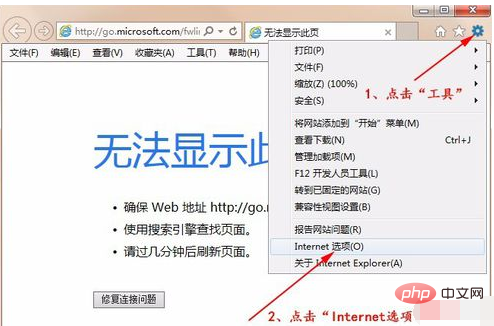
2、在弹出的对话框中点击最右边的”高级“选项卡。
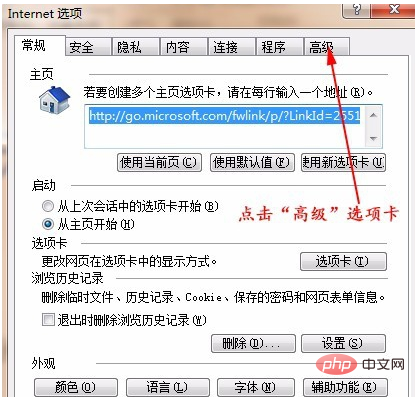
3、点击“重置”按钮,将对IE浏览器进行重置。
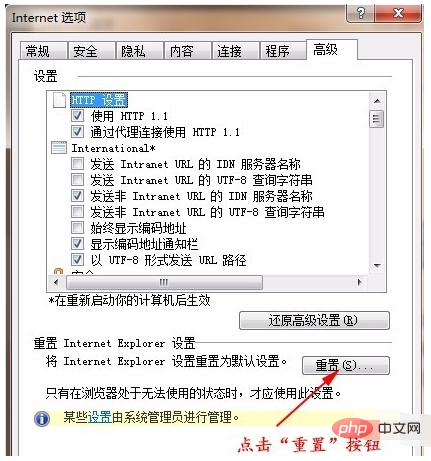
4、点击“重置”按钮
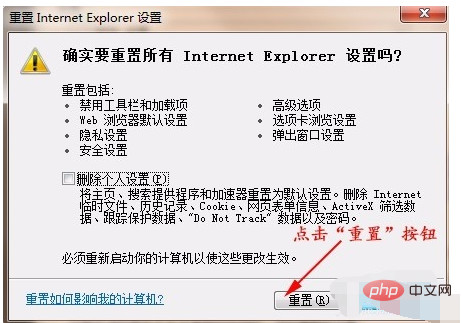
5、然后IE会自动重置,结束点“关闭”按钮即可。
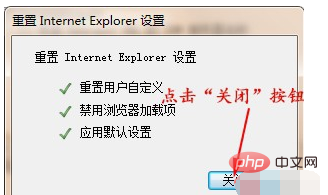
6、重新打开浏览器或是刷新网页,此时就可以正常浏览网页了。
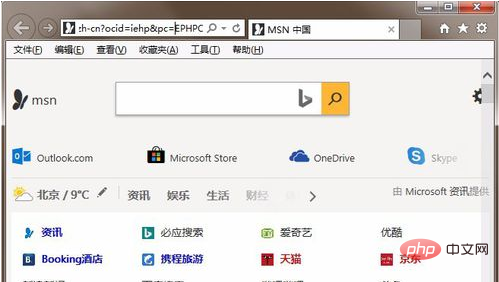
注意事项
操作时,不要打开多个浏览器程序或窗口。
更多相关知识,请访问常见问题栏目!
Atas ialah kandungan terperinci ie无法显示该网页怎么办. Untuk maklumat lanjut, sila ikut artikel berkaitan lain di laman web China PHP!

Alat AI Hot

Undresser.AI Undress
Apl berkuasa AI untuk mencipta foto bogel yang realistik

AI Clothes Remover
Alat AI dalam talian untuk mengeluarkan pakaian daripada foto.

Undress AI Tool
Gambar buka pakaian secara percuma

Clothoff.io
Penyingkiran pakaian AI

AI Hentai Generator
Menjana ai hentai secara percuma.

Artikel Panas

Alat panas

Notepad++7.3.1
Editor kod yang mudah digunakan dan percuma

SublimeText3 versi Cina
Versi Cina, sangat mudah digunakan

Hantar Studio 13.0.1
Persekitaran pembangunan bersepadu PHP yang berkuasa

Dreamweaver CS6
Alat pembangunan web visual

SublimeText3 versi Mac
Perisian penyuntingan kod peringkat Tuhan (SublimeText3)

Topik panas
 1376
1376
 52
52
 Internet Explorer membuka Edge: Bagaimana untuk menghentikan pengalihan MS Edge
Apr 14, 2023 pm 06:13 PM
Internet Explorer membuka Edge: Bagaimana untuk menghentikan pengalihan MS Edge
Apr 14, 2023 pm 06:13 PM
Bukan rahsia lagi bahawa Internet Explorer telah lama tidak disukai, tetapi dengan ketibaan Windows 11, realiti muncul. Daripada kadangkala menggantikan IE pada masa hadapan, Edge kini menjadi penyemak imbas lalai dalam sistem pengendalian terkini Microsoft. Buat masa ini, anda masih boleh mendayakan Internet Explorer dalam Windows 11. Walau bagaimanapun, IE11 (versi terkini) sudah mempunyai tarikh persaraan rasmi, iaitu 15 Jun 2022, dan jam semakin berdetik. Dengan mengambil kira perkara ini, anda mungkin perasan bahawa Internet Explorer kadangkala membuka Edge, dan anda mungkin tidak menyukainya. Jadi mengapa ini berlaku? wujud
 Apakah yang perlu saya lakukan jika win11 tidak boleh menggunakan pelayar ie11? (win11 tidak boleh menggunakan pelayar IE)
Feb 10, 2024 am 10:30 AM
Apakah yang perlu saya lakukan jika win11 tidak boleh menggunakan pelayar ie11? (win11 tidak boleh menggunakan pelayar IE)
Feb 10, 2024 am 10:30 AM
Semakin ramai pengguna mula menaik taraf sistem win11 Memandangkan setiap pengguna mempunyai tabiat penggunaan yang berbeza, ramai pengguna masih menggunakan pelayar ie11 Jadi apa yang perlu saya lakukan jika sistem win11 tidak boleh menggunakan pelayar ie. Adakah windows11 masih menyokong ie11? Mari kita lihat penyelesaiannya. Penyelesaian kepada masalah yang win11 tidak boleh menggunakan pelayar ie11 1. Pertama, klik kanan menu mula dan pilih "Command Prompt (Administrator)" untuk membukanya. 2. Selepas dibuka, terus masukkan "Netshwinsockreset" dan tekan Enter untuk mengesahkan. 3. Selepas pengesahan, masukkan "netshadvfirewallreset&rdqu
 Bagaimana untuk membatalkan lompat automatik ke Edge apabila membuka IE dalam Win10_Solution ke lompat automatik halaman pelayar IE
Mar 20, 2024 pm 09:21 PM
Bagaimana untuk membatalkan lompat automatik ke Edge apabila membuka IE dalam Win10_Solution ke lompat automatik halaman pelayar IE
Mar 20, 2024 pm 09:21 PM
Baru-baru ini, ramai pengguna win10 mendapati bahawa pelayar IE mereka sentiasa melompat ke pelayar tepi secara automatik apabila menggunakan pelayar komputer Jadi bagaimana untuk mematikan lompat ke tepi automatik apabila membuka IE dalam win10? Biarkan tapak ini dengan teliti memperkenalkan kepada pengguna cara melompat ke tepi dan menutup secara automatik apabila membuka IE dalam win10. 1. Kami log masuk ke pelayar tepi, klik... di penjuru kanan sebelah atas, dan cari pilihan tetapan lungsur turun. 2. Selepas kami memasukkan tetapan, klik Penyemak Imbas Lalai di lajur kiri. 3. Akhir sekali, dalam keserasian, kami menandakan kotak untuk tidak membenarkan tapak web dimuat semula dalam mod IE dan mulakan semula pelayar IE.
 Penghujung era: Internet Explorer 11 telah bersara, inilah perkara yang perlu anda ketahui
Apr 20, 2023 pm 06:52 PM
Penghujung era: Internet Explorer 11 telah bersara, inilah perkara yang perlu anda ketahui
Apr 20, 2023 pm 06:52 PM
15 Jun 2022 ialah hari apabila Microsoft menamatkan sokongan untuk Internet Explorer 11 (IE11) dan menutup bab penyemak imbas warisannya. Syarikat itu telah mengingatkan pengguna tentang tarikh akhir hayat ini untuk beberapa waktu dan menyeru mereka untuk merancang perpindahan ke Microsoft Edge. Microsoft menggabungkan IE11 dengan Windows 8.1 sebagai pelayar web lalai moden untuk Windows. Walaupun ia tidak pernah mencapai ketinggian (semasa) Chrome, ia merupakan penyemak imbas desktop kedua paling banyak digunakan pada tahun 2014, di belakang IE8. Sudah tentu, dengan 20
 Bagaimana untuk menyelesaikan masalah bahawa pintasan IE tidak boleh dipadamkan
Jan 29, 2024 pm 04:48 PM
Bagaimana untuk menyelesaikan masalah bahawa pintasan IE tidak boleh dipadamkan
Jan 29, 2024 pm 04:48 PM
Penyelesaian kepada pintasan IE yang tidak boleh dipadamkan: 1. Isu kebenaran 2. Kerosakan pintasan 4. Isu pendaftaran; alat; 9. Semak laluan pintasan sasaran; 10. Pertimbangkan faktor lain; Pengenalan terperinci: 1. Isu kebenaran, klik kanan pada pintasan, pilih "Properties", dalam tab "Security", pastikan anda mempunyai kebenaran yang mencukupi untuk memadamkan pintasan, anda boleh cuba jalankan sebagai pentadbir, dsb .
 Bagaimana untuk mendayakan fungsi pecutan IE
Jan 30, 2024 am 08:48 AM
Bagaimana untuk mendayakan fungsi pecutan IE
Jan 30, 2024 am 08:48 AM
Bagaimana untuk mendayakan fungsi pecutan IE? IE terlalu lambat untuk membuka halaman web, kami boleh mendayakan mod pecutan perkakasan di dalamnya. Ramai rakan melaporkan bahawa apabila menggunakan pelayar IE, kelajuan membuka halaman web adalah sangat perlahan, yang juga mempunyai kesan tertentu pada penyemakan imbas web kami. Saya hanya ingin bertanya kepada editor jika terdapat sebarang penyelesaian Dalam kes ini, anda boleh menghidupkan mod pecutan perkakasan pelayar IE. lihat di bawah! Untuk mendayakan fungsi pecutan dalam IE, buka pelayar selamat IE, klik ikon "Tetapan" berbentuk gear di penjuru kanan sebelah atas, dan pilih "Pilihan Internet" untuk masuk, seperti yang ditunjukkan dalam rajah. 2. Klik "Lanjutan" dalam navigasi tab di kepala tetingkap Internet Options, seperti yang ditunjukkan dalam rajah. 3.
 Bagaimana untuk menyahpasang pelayar ie9 dari win7
Jul 10, 2023 am 11:41 AM
Bagaimana untuk menyahpasang pelayar ie9 dari win7
Jul 10, 2023 am 11:41 AM
Bagaimana untuk menyahpasang ie9 dari win7? Komputer boleh mengendalikan sesuatu di tempat kerja dan juga boleh digunakan untuk menonton rancangan TV. Sama seperti menonton drama, kami biasanya menggunakan pelayar untuk menontonnya Kerana semakin banyak pelayar dan fungsinya adalah sempurna, semakin sedikit orang menggunakan pelayar ie9 sekarang Jadi bagaimana untuk menyahpasang pelayar di win7 untuk menyahpasang pelayar IE9 daripada sistem. Bagaimana untuk menyahpasang pelayar ie9 dari win7. 1. Pertama, klik dua kali untuk membuka MyPC dan pilih untuk menyahpasang atau menggantikan program 2. Kemudian cari "ViewInstallUpdate" dan klik padanya. Anda boleh menemui "windows internet explorer9" di dalam, kemudian klik kanan untuk memadam. Di atas ialah editor dengan wi
 Pelayar Win10 Home Edition IE tiba-tiba tidak boleh dibuka
Jan 18, 2024 pm 02:57 PM
Pelayar Win10 Home Edition IE tiba-tiba tidak boleh dibuka
Jan 18, 2024 pm 02:57 PM
Mungkin sesetengah rakan sudah biasa menggunakan pelayar Internet Explorer (IE) untuk kerja harian atau keperluan peribadi mereka. Walau bagaimanapun, selepas menaik taraf versi sistem Windows kepada Windows 10, mereka mungkin secara tidak dijangka menghadapi masalah IE tidak berjalan dengan betul. Dalam kes ini, anda boleh cuba menyelesaikan masalah dengan mengikuti penyelesaian dalam "Pusat Bantuan dan Sokongan" yang disediakan di tapak web rasmi Microsoft. Pelayar IE versi rumah win10 tidak boleh dibuka 1. Buka pilihan Internet, dan kemudian tukar ke sambungan 2. Kemudian klik tetapan LAN di bawah 3. Kemudian nyahtanda semua pilihan di sini . Kemudian masukkan netsh dan tekan Enter 5



